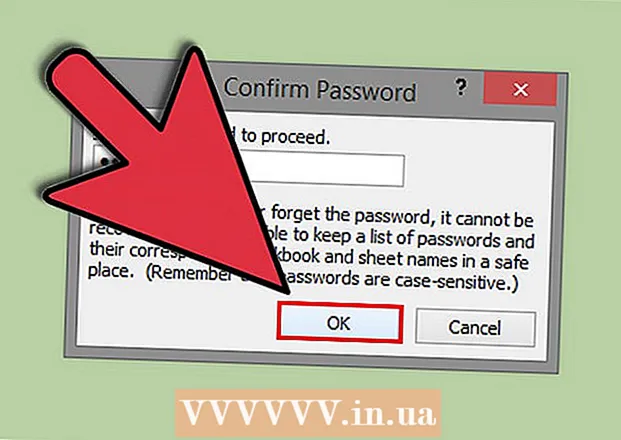Autorius:
Janice Evans
Kūrybos Data:
27 Liepos Mėn 2021
Atnaujinimo Data:
1 Liepos Mėn 2024
![Transfer Files between Android Phone and Windows PC via FTP [over WiFi or Mobile Hotspot]](https://i.ytimg.com/vi/EOjz-Hpo-M0/hqdefault.jpg)
Turinys
Šis straipsnis parodys, kaip greitai perkelti failus iš „Android“ įrenginių.Jei du „Android“ įrenginiai yra vieno metro atstumu vienas nuo kito, failams perkelti naudokite „Bluetooth“ arba NFC. Jei atstumas tarp įrenginių yra didesnis, pridėkite failus prie el. Laiško ar pranešimo ir išsiųskite jį.
Žingsniai
1 būdas iš 3: „Bluetooth“
 1 Paleiskite programą „Nustatymai“
1 Paleiskite programą „Nustatymai“  abiejuose „Android“ įrenginiuose. Norėdami tai padaryti, braukite žemyn nuo ekrano viršaus, kad atidarytumėte pranešimų skydelį, tada bakstelėkite krumpliaračio piktogramą.
abiejuose „Android“ įrenginiuose. Norėdami tai padaryti, braukite žemyn nuo ekrano viršaus, kad atidarytumėte pranešimų skydelį, tada bakstelėkite krumpliaračio piktogramą.  2 Slinkite žemyn ir bakstelėkite Sujungimai arba Prijungti įrenginiai. Šios (ir kitų) parinkties pavadinimas priklauso nuo įrenginio modelio.
2 Slinkite žemyn ir bakstelėkite Sujungimai arba Prijungti įrenginiai. Šios (ir kitų) parinkties pavadinimas priklauso nuo įrenginio modelio.  3 Perkelkite slankiklį šalia „Bluetooth“ į padėtį „Įjungti“
3 Perkelkite slankiklį šalia „Bluetooth“ į padėtį „Įjungti“  . Jei „Bluetooth“ jau įjungtas, praleiskite šį veiksmą.
. Jei „Bluetooth“ jau įjungtas, praleiskite šį veiksmą.  4 Spustelėkite Prijunkite naują įrenginį. Jis ieško galimų „Bluetooth“ įrenginių ir rodo juos ekrane.
4 Spustelėkite Prijunkite naują įrenginį. Jis ieško galimų „Bluetooth“ įrenginių ir rodo juos ekrane. - Jei nematote šios parinkties, slinkite žemyn - kai kurių „Android“ įrenginių ekranuose turimi „Bluetooth“ įrenginiai bus rodomi automatiškai (tai yra, jums nieko nereikia spausti).
- Jei nematote norimo įrenginio, bakstelėkite trijų taškų piktogramą viršutiniame dešiniajame kampe ir meniu pasirinkite Atnaujinti.
- „Android“ įrenginiai turi būti ne daugiau kaip 10 m spinduliu vienas nuo kito.
 5 Abiejuose „Android“ įrenginiuose pasirinkite tinkamus įrenginius. Tai sujungs įrenginius vienas su kitu.
5 Abiejuose „Android“ įrenginiuose pasirinkite tinkamus įrenginius. Tai sujungs įrenginius vienas su kitu.  6 „Android“ įrenginyje paleiskite failų tvarkyklę su failais. Paprastai failų tvarkyklė vadinama „Files“, „Explorer“, „File Manager“ ar pan.
6 „Android“ įrenginyje paleiskite failų tvarkyklę su failais. Paprastai failų tvarkyklė vadinama „Files“, „Explorer“, „File Manager“ ar pan.  7 Bakstelėkite aplanką su norimu failu. Bus rodomas visas jo turinys.
7 Bakstelėkite aplanką su norimu failu. Bus rodomas visas jo turinys. - Jei norite išsiųsti nuotrauką, atidarykite DCIM aplanką.
 8 Pasirinkite failą (-us), kurį norite siųsti. Norėdami pasirinkti kelis failus, atidarykite meniu ekrano viršuje, pasirinkite Pasirinkti, tada bakstelėkite kiekvieną norimą failą.
8 Pasirinkite failą (-us), kurį norite siųsti. Norėdami pasirinkti kelis failus, atidarykite meniu ekrano viršuje, pasirinkite Pasirinkti, tada bakstelėkite kiekvieną norimą failą.  9 Spustelėkite bendrinimo piktogramą
9 Spustelėkite bendrinimo piktogramą  . Bus atidarytas meniu.
. Bus atidarytas meniu.  10 Spustelėkite „Bluetooth“. Jei norite pamatyti šią parinktį, gali tekti slinkti žemyn. Ekrane bus rodomas antrasis „Android“ įrenginys, prijungtas prie pirmojo.
10 Spustelėkite „Bluetooth“. Jei norite pamatyti šią parinktį, gali tekti slinkti žemyn. Ekrane bus rodomas antrasis „Android“ įrenginys, prijungtas prie pirmojo.  11 Pasirinkite antrąjį „Android“ įrenginį. Būsite paraginti perkelti failus į antrąjį „Android“ įrenginį.
11 Pasirinkite antrąjį „Android“ įrenginį. Būsite paraginti perkelti failus į antrąjį „Android“ įrenginį.  12 Spustelėkite Sutikti antrame „Android“ įrenginyje. Failai bus perkelti per „Bluetooth“ į antrąjį „Android“ įrenginį.
12 Spustelėkite Sutikti antrame „Android“ įrenginyje. Failai bus perkelti per „Bluetooth“ į antrąjį „Android“ įrenginį.
2 metodas iš 3: NFC
 1 Įgalinkite NFC abiejuose „Android“ įrenginiuose. NFC (artimojo lauko ryšys) leidžia lengvai perkelti failus iš dviejų „Android“ įrenginių (žinoma, jei jie palaiko NFC). Norėdami įjungti NFC:
1 Įgalinkite NFC abiejuose „Android“ įrenginiuose. NFC (artimojo lauko ryšys) leidžia lengvai perkelti failus iš dviejų „Android“ įrenginių (žinoma, jei jie palaiko NFC). Norėdami įjungti NFC: - Paleiskite programą „Nustatymai“ spustelėdami krumpliaračio formos piktogramą programų stalčiuje.
- Slinkite žemyn ir bakstelėkite Ryšiai arba Prijungti įrenginiai.
- Spustelėkite „Ryšio nustatymai“.
- Jei matote parinktį „NFC“, suaktyvinkite ją abiejuose „Android“ įrenginiuose. Jei šios parinkties nėra, naudokite kitą metodą.
- Įjunkite „Android Beam“ abiejuose įrenginiuose.
 2 Atidarykite failą, kurį norite siųsti. Failas turi būti rodomas ekrane. Dabar atrakinkite antrąjį „Android“ įrenginį.
2 Atidarykite failą, kurį norite siųsti. Failas turi būti rodomas ekrane. Dabar atrakinkite antrąjį „Android“ įrenginį.  3 Atsukite abu vienetus vienas prieš kitą. Po akimirkos išgirsite vieno ar abiejų prietaisų garsą ar vibraciją - tai rodo, kad prietaisai aptiko vienas kitą.
3 Atsukite abu vienetus vienas prieš kitą. Po akimirkos išgirsite vieno ar abiejų prietaisų garsą ar vibraciją - tai rodo, kad prietaisai aptiko vienas kitą.  4 Palieskite Spustelėkite, jei norite perkelti duomenis pirmame „Android“ įrenginyje. Jis yra netoli ekrano viršaus. Failas bus išsiųstas į antrąjį įrenginį.
4 Palieskite Spustelėkite, jei norite perkelti duomenis pirmame „Android“ įrenginyje. Jis yra netoli ekrano viršaus. Failas bus išsiųstas į antrąjį įrenginį.
3 metodas iš 3: pašto ar pranešimų programa
 1 Paleiskite el. Pašto ar pranešimų programą. Jei failas, kurį norite siųsti, yra mažesnis nei keli megabaitai, galite jį pridėti prie el. Laiško ar pranešimo.
1 Paleiskite el. Pašto ar pranešimų programą. Jei failas, kurį norite siųsti, yra mažesnis nei keli megabaitai, galite jį pridėti prie el. Laiško ar pranešimo. - Pranešimų programos, palaikančios failų priedus, yra „WhatsApp“ ir „Facebook Messenger“. Jei abiejų „Android“ įrenginių naudotojai turi paskyras vienoje iš šių paslaugų, jie gali naudoti atitinkamą failų perkėlimo programą.
- Jei failas, kurį norite įkelti, yra labai didelis, naudokite „Google“ diską.
 2 Sukurkite naują laišką ar pranešimą. El. Pašto programoje palieskite +, Sukurti, Rašyti arba pieštuko ir popieriaus piktogramą. Pranešimų programoje atidarykite pokalbį su kitu vartotoju.
2 Sukurkite naują laišką ar pranešimą. El. Pašto programoje palieskite +, Sukurti, Rašyti arba pieštuko ir popieriaus piktogramą. Pranešimų programoje atidarykite pokalbį su kitu vartotoju.  3 Įveskite gavėjo el. Pašto adresą. Jei siunčiate el. Laišką, naudokite adresą, kurį galima lengvai pasiekti antrame „Android“ įrenginyje, pvz., „Gmail“ adresą, susietą su tuo įrenginiu.
3 Įveskite gavėjo el. Pašto adresą. Jei siunčiate el. Laišką, naudokite adresą, kurį galima lengvai pasiekti antrame „Android“ įrenginyje, pvz., „Gmail“ adresą, susietą su tuo įrenginiu.  4 Spustelėkite sąvaržėlės piktogramą. Tai universali piktograma failams pridėti. Paprastai jį galima rasti naujo el. Laiško / pranešimo viršuje arba apačioje.
4 Spustelėkite sąvaržėlės piktogramą. Tai universali piktograma failams pridėti. Paprastai jį galima rasti naujo el. Laiško / pranešimo viršuje arba apačioje.  5 Pasirinkite failus, kuriuos norite pridėti. Galima pridėti kelis failus. Jei failų dydis viršija kelis megabaitus, geriau juos padalyti ir pridėti prie kelių raidžių / pranešimų.
5 Pasirinkite failus, kuriuos norite pridėti. Galima pridėti kelis failus. Jei failų dydis viršija kelis megabaitus, geriau juos padalyti ir pridėti prie kelių raidžių / pranešimų.  6 Spustelėkite siųsti. Ši parinktis gali būti pažymėta popieriniu lėktuvu arba rodyklės piktograma.
6 Spustelėkite siųsti. Ši parinktis gali būti pažymėta popieriniu lėktuvu arba rodyklės piktograma.  7 Atidarykite laišką / pranešimą antrame „Android“ įrenginyje. Laiške / pranešime bus rodomas pridėto (-ų) failo (-ų) pavadinimas ir tikriausiai miniatiūra.
7 Atidarykite laišką / pranešimą antrame „Android“ įrenginyje. Laiške / pranešime bus rodomas pridėto (-ų) failo (-ų) pavadinimas ir tikriausiai miniatiūra.  8 Spustelėkite failą, kad jį atsisiųstumėte. Gali tekti pasirinkti atsisiuntimo aplanką arba programą, kurioje failas bus atidarytas (tiesiog vykdykite ekrane pateikiamas instrukcijas).
8 Spustelėkite failą, kad jį atsisiųstumėte. Gali tekti pasirinkti atsisiuntimo aplanką arba programą, kurioje failas bus atidarytas (tiesiog vykdykite ekrane pateikiamas instrukcijas).